Hur lägger jag till en anteckning i ett Excel-diagram?
Till exempel har du skapat ett diagram i Excel, och nu vill du lägga till en anpassad anteckning i diagrammet, hur kan du hantera det? Denna artikel kommer att introducera en enkel lösning för dig.
Lägg till en anteckning i ett Excel-diagram
Lägg till en anteckning i ett Excel-diagram
Om du antar att du har skapat ett linjediagram som visas nedan, kan du lägga till en anpassad anteckning i diagrammet enligt följande:
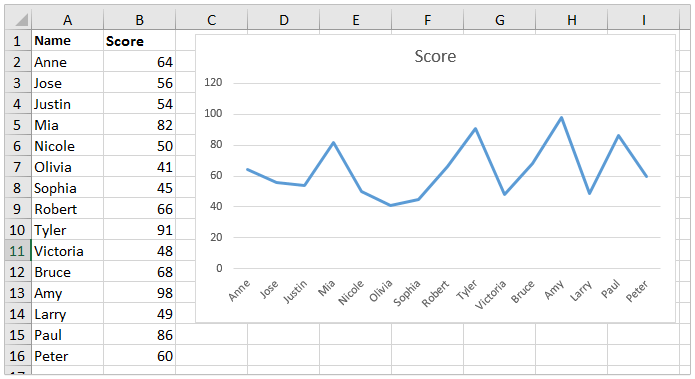
1. Klicka på diagrammet för att aktivera Chart ToolsOch klicka sedan på Format > Text Box ![]() (i Insert Shapes grupp). Se skärmdump:
(i Insert Shapes grupp). Se skärmdump:
Anmärkningar: Om du använder Excel 2010, klicka Layout > Text Box under Chart Tools.
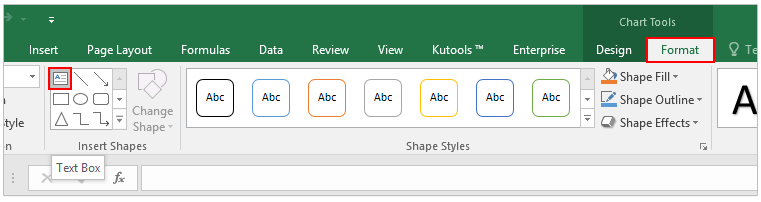
2. Rita en textruta i diagramområdet enligt nedanstående skärmdump och skriv anteckningsinnehållet som du behöver i textrutan.
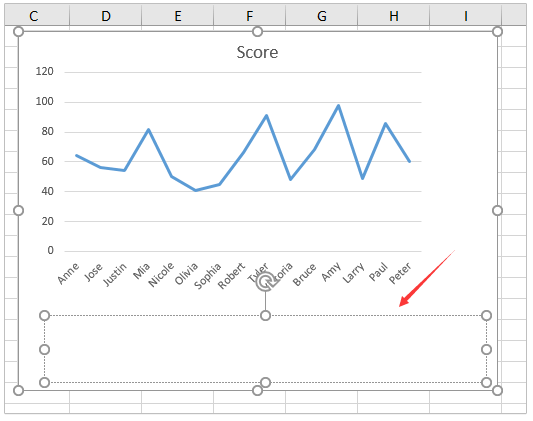
3. Formatera teckensnittet efter behov med funktioner i Font grupp på Home fliken, som att ändra teckenstorlek, lägga till teckensnittsfärg, fetstil etc.
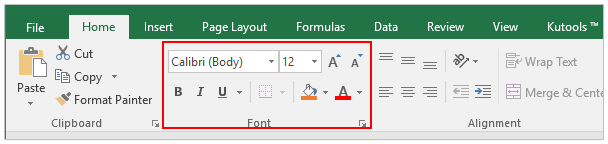
Hittills har du lagt till en anteckning i diagrammet med anpassad typsnittformatering. Se skärmdump:

Relaterade artiklar:
Bästa kontorsproduktivitetsverktyg
Uppgradera dina Excel-färdigheter med Kutools för Excel och upplev effektivitet som aldrig förr. Kutools för Excel erbjuder över 300 avancerade funktioner för att öka produktiviteten och spara tid. Klicka här för att få den funktion du behöver mest...

Fliken Office ger ett flikgränssnitt till Office och gör ditt arbete mycket enklare
- Aktivera flikredigering och läsning i Word, Excel, PowerPoint, Publisher, Access, Visio och Project.
- Öppna och skapa flera dokument i nya flikar i samma fönster, snarare än i nya fönster.
- Ökar din produktivitet med 50 % och minskar hundratals musklick för dig varje dag!
